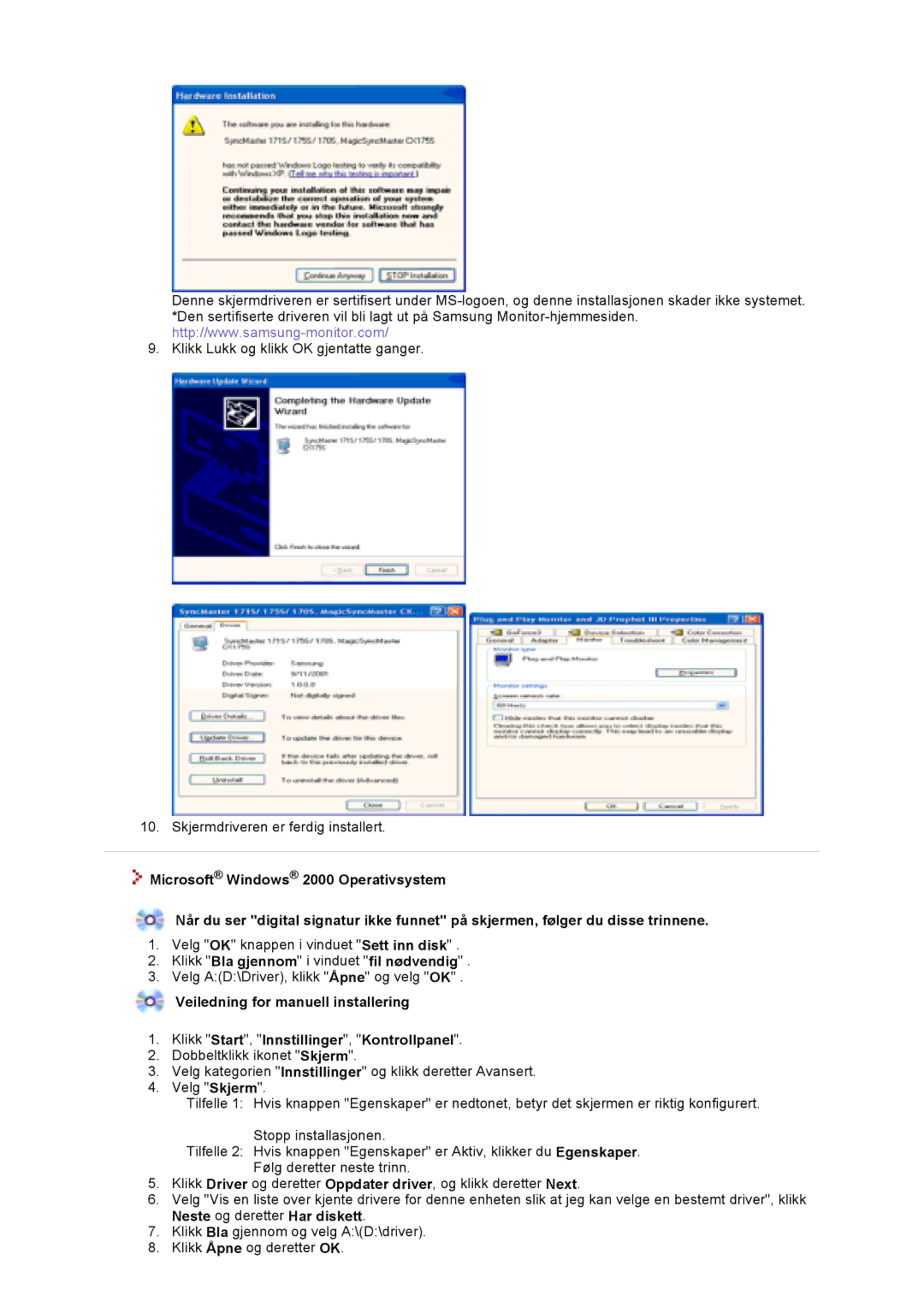Denne skjermdriveren er sertifisert under
9. Klikk Lukk og klikk OK gjentatte ganger.
10. Skjermdriveren er ferdig installert.
![]() Microsoft® Windows® 2000 Operativsystem
Microsoft® Windows® 2000 Operativsystem
Når du ser "digital signatur ikke funnet" på skjermen, følger du disse trinnene.
1.Velg "OK" knappen i vinduet "Sett inn disk" .
2.Klikk "Bla gjennom" i vinduet "fil nødvendig" .
3.Velg A:(D:\Driver), klikk "Åpne" og velg "OK" .
Veiledning for manuell installering
1.Klikk "Start", "Innstillinger", "Kontrollpanel".
2.Dobbeltklikk ikonet "Skjerm".
3.Velg kategorien "Innstillinger" og klikk deretter Avansert.
4.Velg "Skjerm".
Tilfelle 1: Hvis knappen "Egenskaper" er nedtonet, betyr det skjermen er riktig konfigurert.
Stopp installasjonen.
Tilfelle 2: Hvis knappen "Egenskaper" er Aktiv, klikker du Egenskaper.
Følg deretter neste trinn.
5.Klikk Driver og deretter Oppdater driver, og klikk deretter Next.
6.Velg "Vis en liste over kjente drivere for denne enheten slik at jeg kan velge en bestemt driver", klikk Neste og deretter Har diskett.
7.Klikk Bla gjennom og velg A:\(D:\driver).
8.Klikk Åpne og deretter OK.